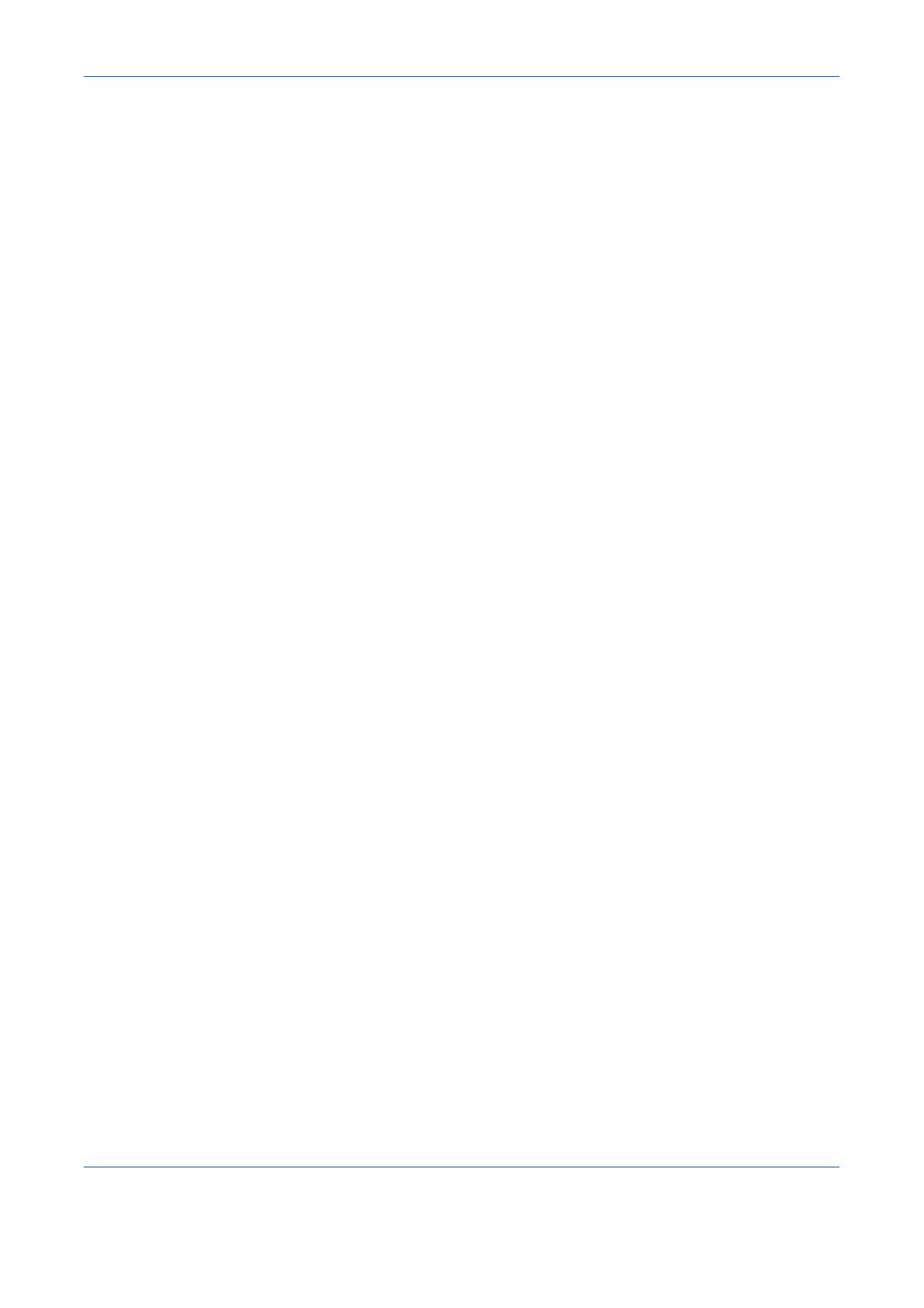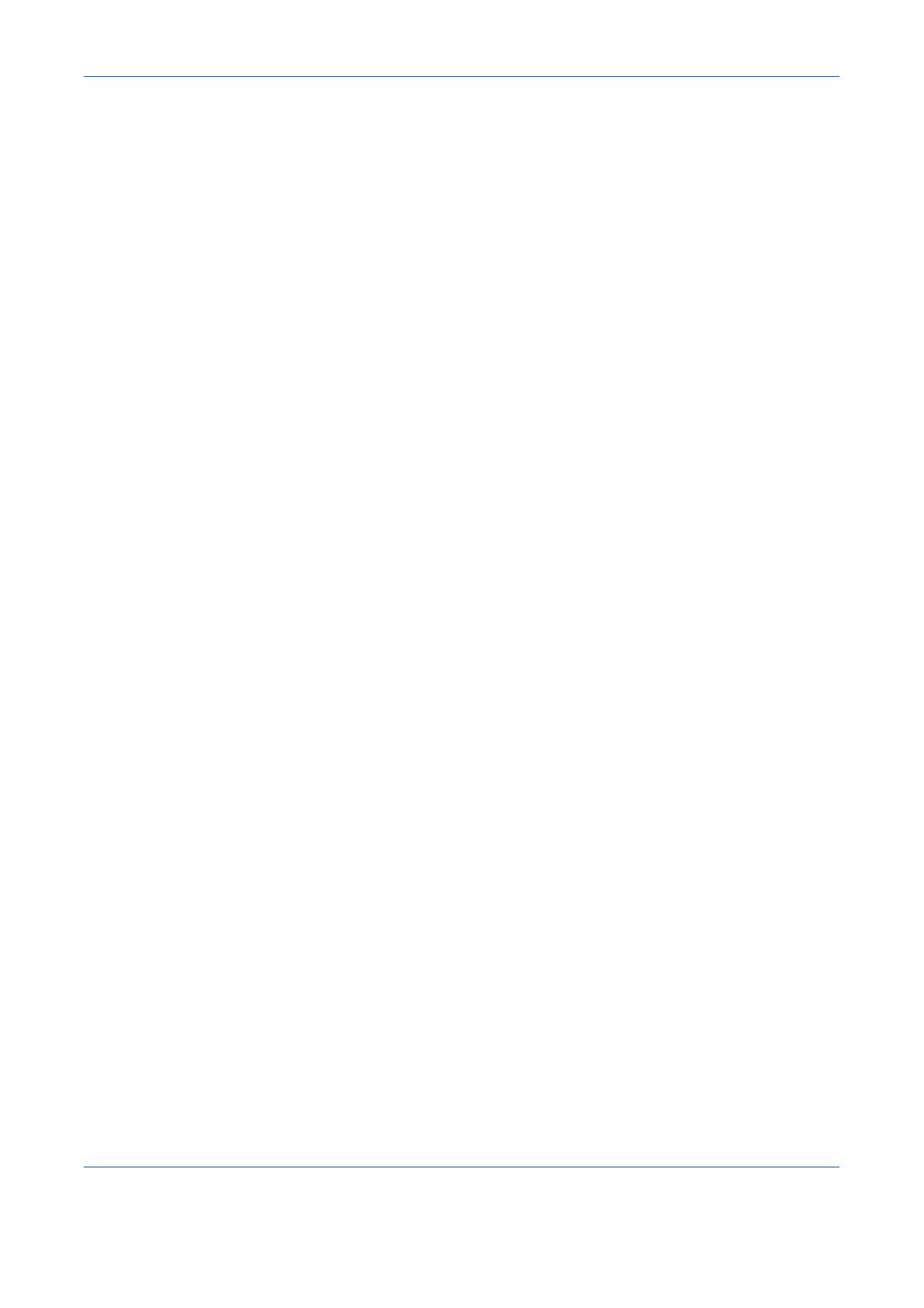
xiv GUÍA DE USO
Precauciones de uso
Precauciones durante el uso de la impresora
• No coloque objetos metálicos o recipientes con agua (jarrones,
macetas, tazas, etc.) sobre la impresora o en sus proximidades. Si
cayeran en ella, podría producirse un incendio o una descarga
eléctrica.
• No retire ninguna cubierta de la impresora ya que existe el riesgo de
que se produzca una descarga eléctrica de los componentes internos
de alto voltaje.
• No dañe, rompa ni intente reparar el cable de alimentación. No
coloque objetos pesados sobre el cable, no tire de él, no lo doble de
manera innecesaria ni lo dañe de algún otro modo. Estas situaciones
podrían provocar un incendio o una descarga eléctrica.
• No intente nunca reparar o desarmar la impresora ni sus piezas, ya
que podría producirse un incendio, una descarga eléctrica o daños en
el láser. Si se escapa el haz del láser, existen riesgos de causar
ceguera.
• Si la impresora se calienta en exceso, empieza a salir humo de la
misma, se percibe un olor extraño o se observa cualquier otra
situación inusual, podría producirse un incendio o una descarga
eléctrica. Apague la impresora inmediatamente (interruptor en
posición {), desenchufe el cable de la toma de corriente y póngase
en contacto con el técnico de servicio.
• Si cae dentro de la impresora algún objeto que pudiera provocar
desperfectos en la misma (clips, agua, otros líquidos, etc.), apáguela
inmediatamente (interruptor en posición {). A continuación,
desenchufe el cable de la toma de corriente para evitar el riesgo de
incendio o descarga eléctrica y póngase en contacto con el técnico de
servicio.
• No conecte ni desconecte el cable de alimentación con las manos
mojadas, ya que existe el riesgo de descarga eléctrica.
• Póngase siempre en contacto con el técnico de servicio para llevar a
cabo el mantenimiento o reparación de piezas internas.
• No tire del cable de alimentación para desenchufarlo de la toma de
corriente. Si se tira del cable, puede que los hilos del mismo se
rompan y existe el riesgo de incendio o descarga eléctrica (sujete
siempre el enchufe al retirar el cable de alimentación).
• Desenchufe siempre el cable cuando vaya a mover la impresora. Si el
cable se daña, existen riesgos de incendio o descarga eléctrica.
• Si no se va a utilizar la impresora durante un corto período de tiempo
(por la noche, etc.), apáguela (interruptor en posición {). Si no se va a
utilizar durante un tiempo prolongado (durante las vacaciones, etc.),
desenchufe el cable de la toma de corriente durante el tiempo que no
esté en uso para mayor seguridad.
• Por razones de seguridad, desenchufe siempre el cable de
alimentación de la toma de corriente antes de llevar a cabo cualquier
operación de limpieza.